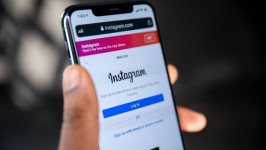Cara Mengetahui Password WIFI: Lewat HP atau Laptop
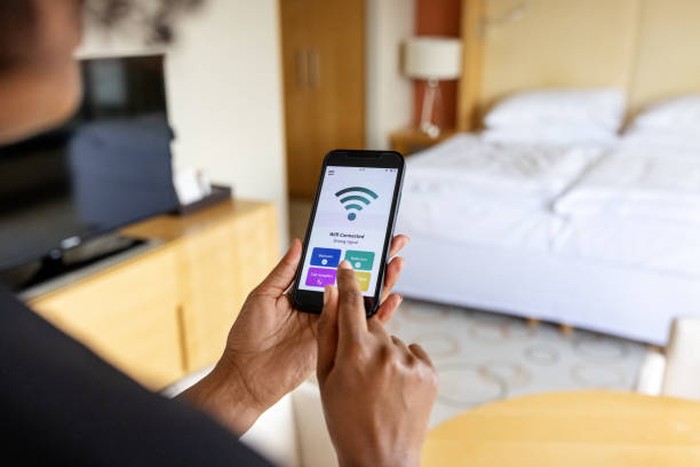
Cara mengetahui password WIFI perlu diketahui jika ingin terhubung dengan koneksi hotspot atau WIFI yang memiliki password. Jika lupa dengan password WIFI yang sebelumnya telah terhubung dengan perangkat elektronik yang dimiliki, kamu tidak perlu khawatir.
Ada berbagai cara mengetahui password WIFI yang dapat kamu lakukan dengan mudah menggunakan HP atau laptop. Cara mengetahui password ini berlaku baik untuk WIFI milik sendiri maupun publik.
Simak cara mengetahui password WIFI yang mudah menggunakan HP atau laptop berikut ini.
Cara Mengetahui Password WIFI
Seringkali kita lupa dengan password WIFI yang sudah terhubung dengan perangkat elektronik seperti HP maupun laptop. Tidak perlu khawatir, kamu bisa mengetahui password WIFI yang telah terhubung dengan menggunakan cara ini.
1. Cara Mengetahui Password WIFI di HP Android
Cara mengetahui password WIFI bisa dilakukan menggunakan HP dengan software Android. Simak cara mengetahui password WIFI di HP Android berikut ini.
- Buka menu "Pengaturan/Settings" di HP Android.
- Pilih opsi WIFI dan jaringan.
- Klik nama WIFI yang passwordnya ingin kamu ketahui.
- Nantinya akan muncul nomor Router atau Default Gateway yang terdiri atas 9 digit angka.
- Salin dan tempel angka tersebut ke browser HP.
- Setelah itu, kamu akan masuk ke halaman yang meminta untuk memasukan username dan password.
- Ketik "admin" pada kolom username dan "Admin" pada password.
- Jika belum berhasil, ganti dengan menjadi "User" pada kolom username dan password.
- Klik "Login" dan pilih opsi "Advance".
- Pilih menu "WLAN".
- Pada kolom SSID Name, klik nama WIFI yang passwordnya ingin kamu ketahui.
- Scroll ke bawah hingga menemukan opsi "WPA PreShared Key".
- Untuk kamu bisa mengetahui password WIFI, centang opsi "Hide".
- Kata kunci yang tertera merupakan password WIFI.
2. Cara Mengetahui Password WIFI di HP iOS
Tidak hanya di HP Android, cara mengetahui password WIFI juga bisa dilakukan menggunakan HP dengan software iOS. Simak cara mengetahui password WIFI di HP iOS berikut ini.
- Buka menu "Pengaturan/Settings" di HP iOS.
- Pilih menu "WIFI".
- Pilih nama WIFI yang ingin kamu ketahui passwordnya, kemudian klik opsi "Info".
- Ketuk password yang tersembunyi.
- Gunakan Face ID atau Touch ID untuk membuka dan menampilkan password WIFI.
- Password WIFI akan tertera di HP mu.
3. Cara Mengetahui Password WIFI di Laptop Windows
Selain menggunakan HP, cara mengetahui password WIFI juga bisa dilakukan dengan mudah menggunakan laptop Windows maupun Mac. Simak langkah-langkah cara mengetahui password WIFI di laptop Windows berikut ini.
- Buka laptop dan klik tanda WIFI yang ada pada toolbar.
- Klik "Network and Internet Settings", kemudian klik "WIFI".
- Pilih "Change Adapter Options" pada bawah halaman.
- Klik kanan pada nama WIFI yang sedang terhubung dengan perangkatmu.
- Klik "Status" dan "Wireless Properties".
- Pilih "Tab Security" dan di klik "Show Character" yang ada di bagian bawah "Network Security Key".
- Password WIFI yang ingin kamu ketahui akan tertera.
4. Cara Mengetahui Password WIFI di Laptop Mac
Apabila menggunakan laptop Mac, kamu tetap bisa mengetahui password WIFI yang telah terhubung sebelumnya. Berikut ini adalah cara mengetahui password WIFI di laptop Mac.
- Buka "Finder" dan klik "Go".
- Klik dua kali pada "Keychain Access" di menu "Drop Down".
- Pilih nama WIFI yang terhubung, klik dua kali pada menu "Attribute".
- Klik "Show Password".
- Untuk bisa memunculkan password WIFI, masukkan password Mac dan klik "Allow".
- Password WIFI akan tertera pada layar laptop Mac yang kamu gunakan.
Itulah cara mengetahui password wifi yang mudah dan bisa kamu lakukan menggunakan HP atau laptop. Semoga bermanfaat ya, detikers!
Simak Video "5 Cara Mempercepat Koneksi WiFi"
[Gambas:Video 20detik]
(khq/fds)